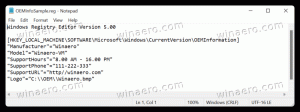Išleistas „Windows 10 Build 17692“ su naujomis funkcijomis
„Microsoft“ išleidžia „Windows 10 Insider Preview Build 17692“ iš „Redstone 5“ šakos, skirtą „Windows Insiders“ greitai skambinti ir praleisti. Šiame leidime yra daug patobulinimų, susijusių su jutikline įvestimi, „Edge“, „Diktoriumi“, žaidimų juosta ir lengvos prieigos patobulinimais. Pradėdami nuo šios versijos, galite greitai pakeisti teksto dydį į norimą!
Skelbimas
Štai pagrindiniai „Windows 10“ versijos 17692 pakeitimai.
„SwiftKey“ intelektas ateina į „Windows“.
SwiftKey leidžia atlikti tikslesnius automatinius taisymus ir prognozes, mokantis savo rašymo stiliaus – įskaitant jums svarbius žodžius, frazes ir jaustukus. Jį galima naudoti „Android“ ir „iOS“, o nuo šiandieninės versijos „SwiftKey“ dabar suteiks galimybę rašyti sistemoje „Windows“, kai bus naudojama jutiklinė klaviatūra rašyti anglų (Jungtinės Amerikos Valstijos), anglų (Jungtinė Karalystė), prancūzų (Prancūzija), vokiečių (Vokietija), italų (Italija), ispanų (Ispanija), portugalų (Brazilija) arba rusų.
https://blogs.windows.com/uploads/mswbprod/sites/2/2018/06/7db1956d832ae1aaeef14ca333a9a135.gif
„Microsoft Edge“ patobulinimai
Valdykite, ar medija gali būti paleista automatiškai: Vienas dažnas „Insider“ atsiliepimas apie „Microsoft Edge“ yra tai, kad norite daugiau valdyti automatiškai leidžiamus vaizdo įrašus. Šioje versijoje pridėjome naują „Microsoft Edge“ nustatymą, kad galėtumėte valdyti, ar svetainės gali automatiškai paleisti mediją.
Ankstyvą šio nustatymo peržiūrą galite rasti skiltyje „Išplėstiniai nustatymai“, „Leisti svetainėms automatiškai leisti mediją“. mes patobulinti šias parinktis ir pridėti papildomų valdiklių būsimuose skrydžiuose bei atsižvelgiant į jūsų atsiliepimus, todėl likite sureguliuotas!
WebDriver patobulinimai: Pradedant nuo šios versijos, kaip niekada lengviau automatizuoti testavimą Microsoft Edge naudojant WebDriver. Pirma, sukūrėme „WebDriver“ kaip „Windows“ funkciją pagal poreikį, todėl diegiant „WebDriver“ jums nebereikės rankiniu būdu suderinti konstrukcijos / šakos / skonio. Kai naudojate naujus „Windows 10“ naujinimus, jūsų WebDriver dvejetainis failas bus automatiškai atnaujintas, kad atitiktų.
Norėdami įdiegti „WebDriver“, tiesiog įjunkite kūrėjo režimą „Windows 10“ nustatymuose arba įdiekite atskirą funkciją, esančią „Parenkamų funkcijų“ nustatymų puslapyje.
Taip pat atnaujinome WebDriver, kad atitiktų naujausia W3C rekomendacijos specifikacija su dideliais naujais patobulinimais. Galite sužinoti viską apie šiuos pakeitimus „Microsoft Edge Dev“ tinklaraštyje.
Lengvos prieigos patobulinimai
Padidinkite tekstą: Išgirdome jūsų atsiliepimus ir džiaugiamės galėdami pranešti, kad galimybė padidinti teksto dydį visoje sistemoje grįžta ir yra geresnė nei bet kada anksčiau! Kai eisite į Nustatymai > Lengva prieiga > Ekranas šiandieninėje versijoje, rasite naują nustatymą vadinamas „Padaryti viską didesniu“ – šis slankiklis pakoreguos tekstą sistemoje, „Win32“ programose ir UWP programėlės.
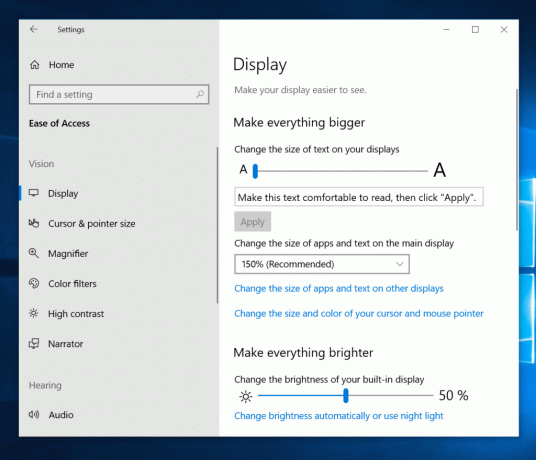
Tai reiškia, kad dabar galite padidinti tekstą meniu Pradėti, failų naršyklėje, nustatymuose ir kt., nekeisdami bendro sistemos mastelio.
Pasakotojo patobulinimai
Atsižvelgdami į jūsų atsiliepimus pastebėsite, kad atlikome daugybę Diktorės atnaujinimų su šiandienine versija:
- Diktorius standartinis klaviatūros išdėstymas: Diktorius dabar pristatomas su nauju klaviatūros išdėstymu, kuris sukurtas taip, kad būtų geriau pažįstamas ekrano skaitytuvo naudotojams. Norėdami sužinoti daugiau apie šiuos pakeitimus, žr. pridedamus dokumentus (Įvadas į naują diktatoriaus klaviatūros išdėstymą doc).
- Automatinis dialogo skaitymas: Diktorius dabar automatiškai nuskaitys dialogo lango turinį, kai jis bus parodytas pirmame plane. Diktorius turi pasakyti dialogo lango pavadinimą, dialogo elementą ir statinį tekstą, jei toks yra, dialogo lango viršuje. Pavyzdžiui, jei bandysite uždaryti dokumentą programoje „Word“ su neišsaugotais pakeitimais, pasakotojas pasakys pavadinimą „Microsoft Word“, paryškins mygtuką „Išsaugoti“ ir statinį tekstą dialogo lange.
- Diktorius Rasti: dabar turite galimybę ieškoti teksto naudodami naują Diktorės paieškos funkciją. Jei tekstas rastas, Diktorius pereis prie rasto elemento. Norėdami sužinoti komandų atvaizdavimą, žr. pridedamą klaviatūros išdėstymo dokumentaciją.
- Objektų sąrašas: Diktorius dabar turi galimybę pateikti programoje arba turinyje esančių nuorodų, antraščių ar orientyrų sąrašą. Taip pat galite filtruoti rezultatus įvesdami į sąrašą arba lango teksto lauką. Norėdami sužinoti komandų atvaizdavimą, žr. pridedamą klaviatūros išdėstymo dokumentaciją.
- Pasirinkimas nuskaitymo režimu: ne tik galite pasirinkti turinį Diktoriaus nuskaitymo režimu naudodami Shift pasirinkimo komandas, bet dabar taip pat galite pasirinkti duomenų bloką pirmiausia pereinant į vieną bloko galą ir paspausdami F9, pereinant į kitą bloko galą ir paspausdami F10. Paspaudus F10, bus pasirinktas visas turinys tarp dviejų taškų.
- Sustabdykite valdiklius nuskaitymo režimu: nuskaitymo režimas yra Diktorės funkcija, leidžianti naudoti tik kelis mygtukus, kad galėtumėte judėti ekrane. Nuskaitymo režimas jau įjungtas pagal numatytuosius nustatymus „Edge“ ir jūs galite jį įjungti ir išjungti paspausdami Caps lock + tarpo klavišą. Kai esate nuskaitymo režimu, galite paspausti rodyklių aukštyn ir žemyn klavišus, kad perskaitytumėte skirtingas puslapio dalis. Naudojant šį naujinimą, rodyklės žemyn paspaudimas nuskaitymo režimu bus sustabdytas ant interaktyvių elementų, kad juos būtų lengviau naudoti. Tokio naujo elgesio pavyzdys yra tas, kad jei skaitote pastraipą su keliomis nuorodomis, pasakotojas sustos ties šiomis nuorodomis, kai paspausite rodyklę žemyn.
Norėtume išgirsti jūsų nuomonę, kai bandote šiuos patobulinimus. Ši nuorodanuves jus į atsiliepimų centro skyrių Diktorius arba galite paspausti didžiąsias raides + E, kol diktorius veikia.
Žaidimo juostos patobulinimai
Dabar RS5 žaidimų juostoje pristatome daugiau funkcijų. Šiame skrydyje yra šios naujos funkcijos:
- Garso valdikliai. Pakeiskite numatytąjį garso išvesties įrenginį ir nutildykite arba sureguliuokite veikiančių žaidimų ir programų garsumą.
-
Spektaklio vizualizacijos. Peržiūrėkite žaidimo kadrų dažnį (FPS), procesoriaus naudojimą, GPU VRAM naudojimą ir sistemos RAM naudojimą.

Žaidimo režimo patobulinimai
Dabar yra naujų žaidimų režimo parinkčių, kurios, kaip tikimasi, pagerins žaidimų patirtį staliniuose kompiuteriuose. Žaidėjai įjungti Kompiuteriai su daugybe foninių procesų taip pat gali matyti našumo patobulinimus, kai žaidime perjungia parinktį „Skirti išteklius“. baras.
Paieškos patobulinimai
Greičiau raskite programinės įrangos atsisiuntimo paieškoje! Tęsiame mūsų temą pagerinti paieškos peržiūros patirtį, pristatome naujinimą, kad būtų lengviau rasti oficialius norimos įdiegti „Windows“ programinės įrangos atsisiuntimo puslapius. Komanda toliau tobulina šią patirtį ir ateina daugiau.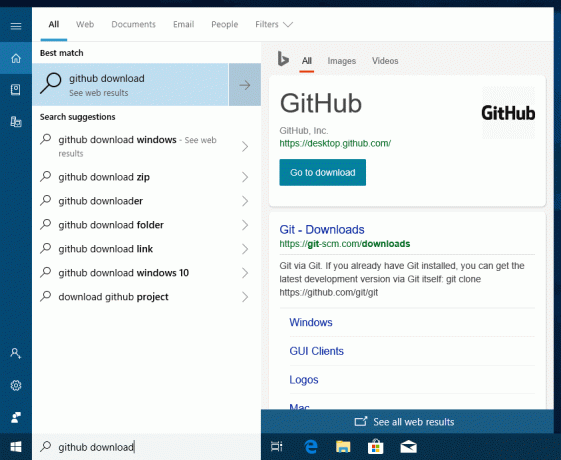
Tai yra serverio pusės pakeitimas, todėl „Insiders“ gali matyti šį naujinimą už 17692 versijos ribų.
Windows Mišrios realybės patobulinimai
Pradėdami nuo šios versijos, galite vienu metu transliuoti garsą ir į ausines, ir į kompiuterio garsiakalbius. Norėdami tai išbandyti, įsitikinkite, kad girdite garsą iš įprastų kompiuterio garsiakalbių, kai neveikia Mixed Realybės portalas (MRP) ir iš ausinių garso lizdo arba įtaisytųjų ausinių, kai yra mišri realybė bėgimas. Tada uždarykite visas programas, įskaitant MRP, ir eikite į Nustatymai > Mišri realybė > Garsas ir kalba, kad įjungtumėte „Kai mišrios realybės portalas yra veikia, atspindi ausinių garsą į darbalaukį. Dabar turėtumėte girdėti garsą iš ausinių ir kompiuterio garsiakalbių, kai paleisite mišrią realybe.
Taip pat galite pastebėti kai kuriuos naujus klaidų kodus Mixed Reality Portal, kad būtų konkretesni tam tikri gedimai. Mišrios realybės portalo programa taip pat bus pradėta atnaujinti parduotuvėje, nes per keletą kitų leidimų atliksime infrastruktūros pakeitimus, kad palaikytume greitesnius mišrios realybės atnaujinimus.
Pataisymų ir žinomų problemų sąrašą rasite oficialus pranešimas.